Nastavte si výchozí složku pro nová okna
Často chodíte do konkrétního adresáře? Nastavte si ho jako výchozí a ušetřete si pár kliknutí při každém otevření nového okna Finderu. Stačí kliknout na Finder v horní liště a vybrat Nastavení. V záložce Obecné uvidíte možnost V nových oknech Finderu se zobrazí. Standardně je nastavena na Všechny soubory, můžete ji ale změnit na plochu, Dokumenty nebo jakoukoliv jinou složku, kterou nejčastěji používáte.
Automatické mazání souborů z koše
V záložce Pokročilé v nastavení Finderu najdete několik zaškrtávacích políček. Jedno z nich nese název Položky v koši vysypávat po 30 dnech. To vám pomůže udržet koš čistý a zabránit jeho přeplnění nepotřebnými soubory. Je ale potřeba mít na paměti, že jakmile se položky z koše smažou, neexistuje již téměř žádný způsob, jak je znovu obnovit.
Rychlé otevírání nových oken a karet
Potřebujete otevřít další okno Finderu? Použijte klávesové zkratky. Stiskněte Cmd + N pro otevření nového okna nebo Cmd + T pro otevření nové karty v rámci jednoho okna. Díky kartám můžete mít otevřené různé složky v jednom jediném okně Finderu – tento způsob zobrazení nabízí možnost přehlednější práce s jednotlivými položkami nativního Finderu na vašem Macu.
Otevírání konkrétních složek pomocí klávesových zkratek
Místo hledání složky v okně Finderu můžete využít následující klávesové zkratky pro rychlý přístup k často používaným adresářům:
- „Cmd + Shift + C“: Počítač (hlavní složka)
- „Cmd + Shift + D“: Plocha
- „Cmd + Shift + F“: Nedávné soubory
- „Cmd + Shift + G“: Přejít do složky (okno pro zadání cesty)
- „Cmd + Shift + H“: Domácí složka
- „Cmd + Shift + I“: iCloud Drive
- „Cmd + Shift + O“: Dokumenty
- „Cmd + Shift + R“: AirDrop
- „Cmd + Shift + U“: Nástroje
- „Cmd + Option + L“: Stažené soubory
Mohlo by vás zajímat

Zobrazení nebo skrytí cesty k souboru
Finder nabízí kromě postranního panelu ještě jeden informační pruh – lištu cesty k souboru. Jedná se o úzkou lištu v dolní části okna, která zobrazuje cestu ke právě vybranému souboru. Pokud ji chcete skrýt nebo naopak zobrazit, stiskněte Cmd + Option + P.









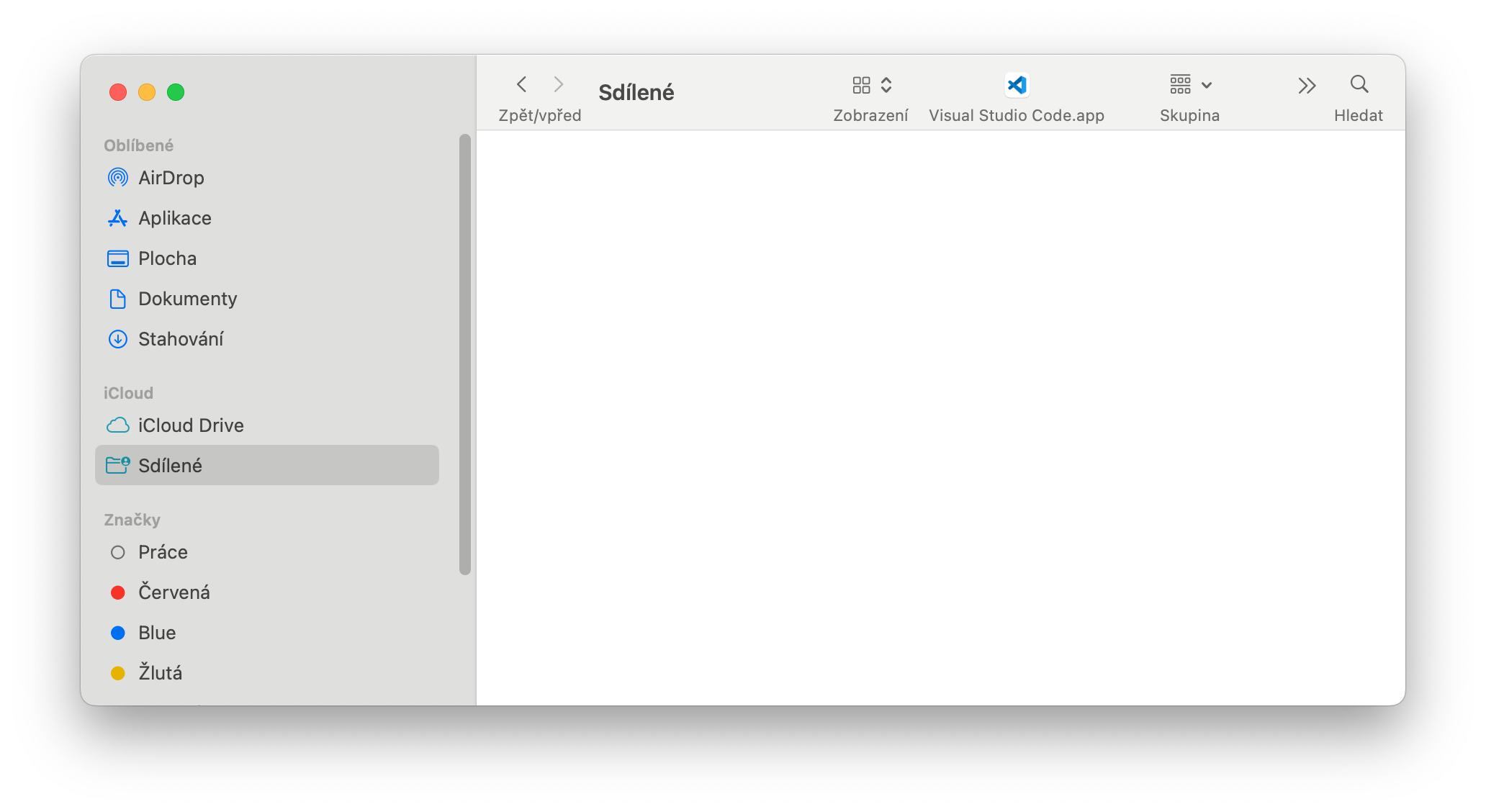
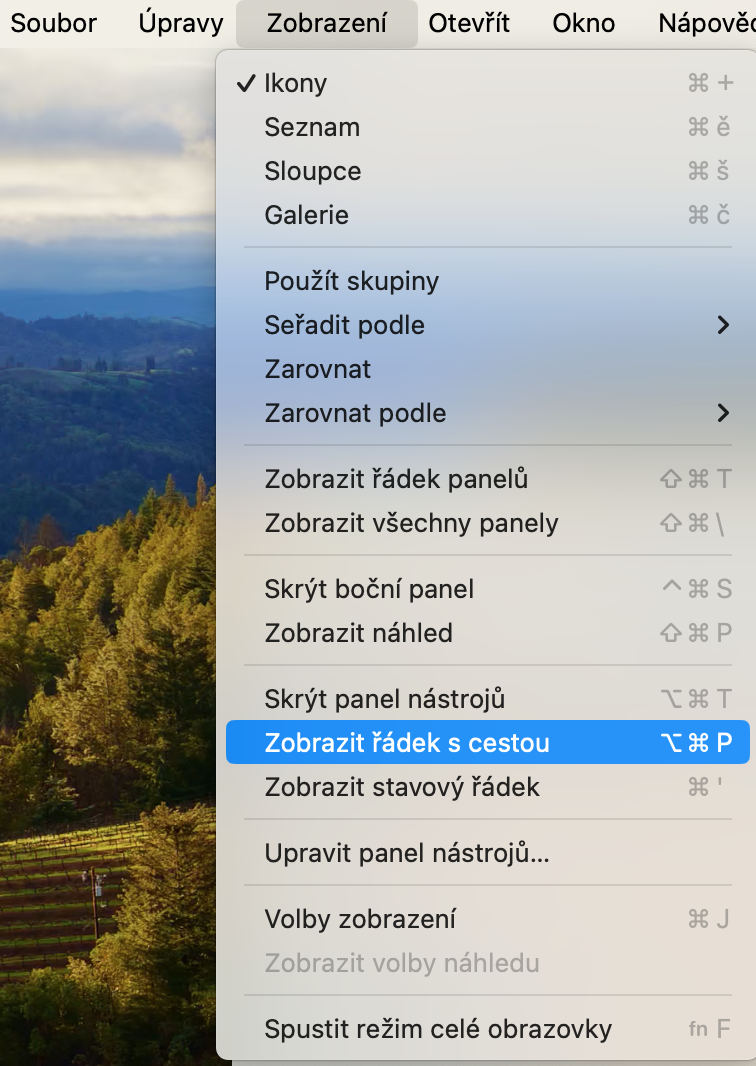
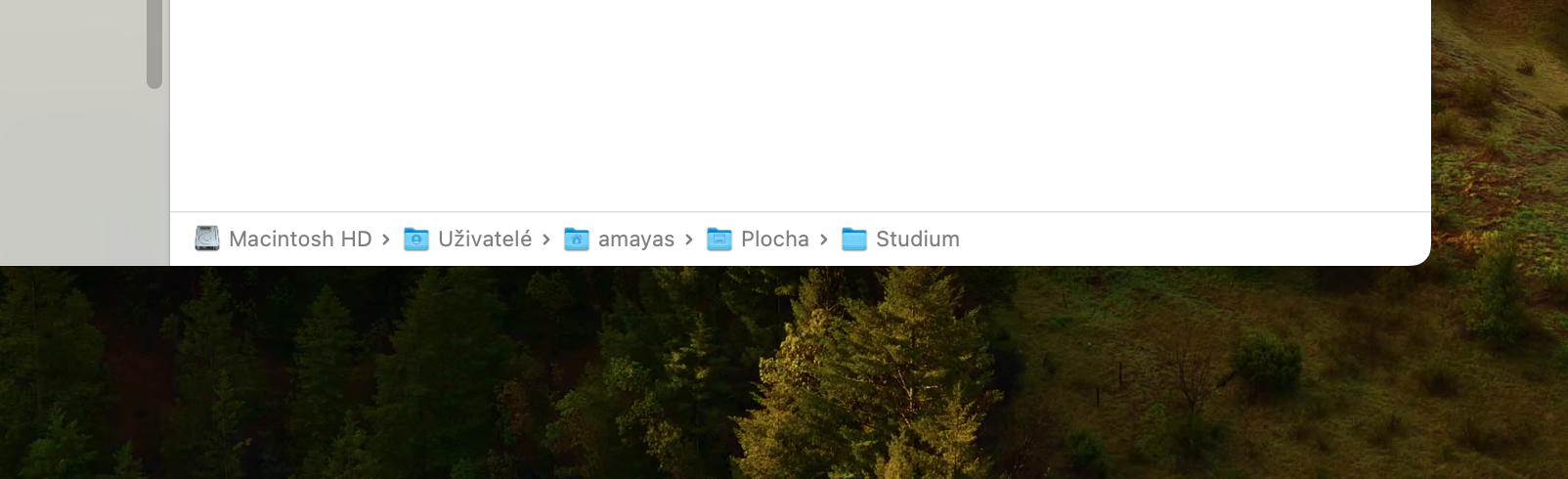



Mě by docela zajímalo, jak zařídit, aby se po restartu otevřely záložky původně otevřené, protože síťové a externí disky se neotevírají, interní ano a otevírat je ručně je otravné.
Kamarád kdysi udělal addon do Finderu záložky… byl o to takový zájem, že mu to sypalo 50-100 000 CZK za denně. :)